В этой статье я расскажу для вас, как отправлять файлы в электронном письме, используя браузер на компьютере или приложение в мобильном телефоне. Вы узнаете принцип отправки файлов разного типа и размера, и сможете воспользоваться для этого любым почтовым клиентом.
Отправка файлов по e-mail через компьютер
Для того, чтобы отсылать файлы при помощи электронных писем, у пользователя должен быть свой зарегистрированный электронный ящик. Создать его можно бесплатно в одном из этих сервисов:
Чтобы избежать проблем при отправке и получении писем, рекомендуем использовать российские почтовые службы (все ссылки этому соответствуют).
Как прикрепить файл к письму и отправить
Создадим письмо и добавим к тексту любой документ. В этом примере мы прикрепим файл к электронной почте Яндекс и отправим нужному адресату.
- Вверху слева выберите кнопку Написать.
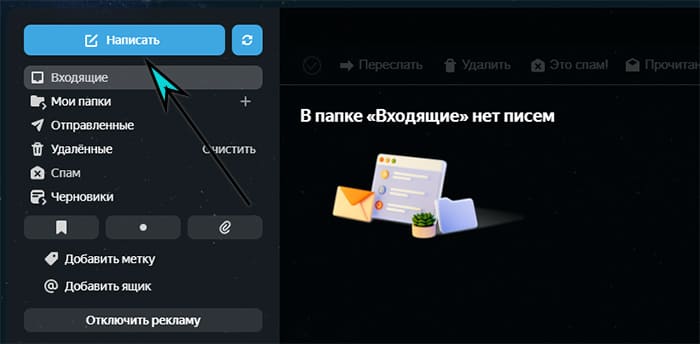
- В меню, где находится кнопка Отправить есть иконка скрепки, с помощью которой можно добавить файл в электронное письмо – нажмите её.
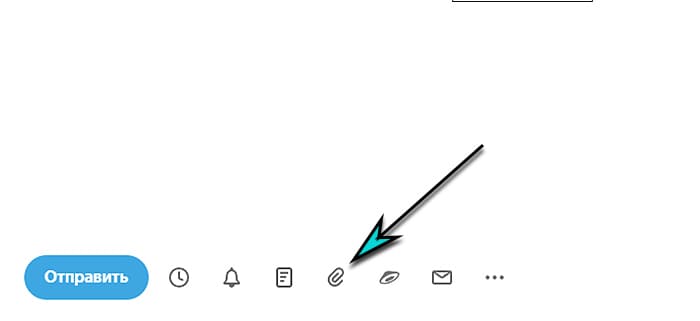
- На экране возникнет окно с папками вашего компьютера, выберите в проводнике ту, в которой хранится файл.
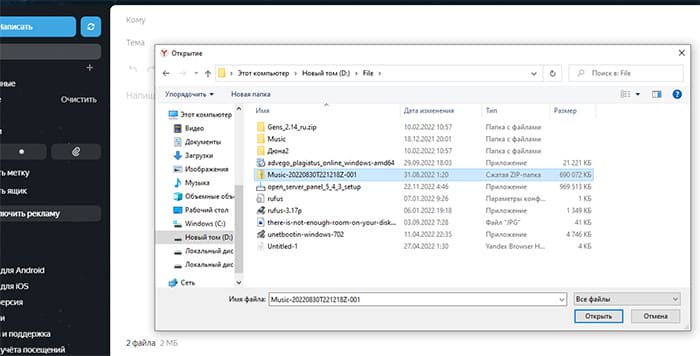
- Щёлкните по файлу курсором и нажмите Открыть. С этого момента он начнёт загружаться в письмо, а прогресс вы сможете видеть на экране.
- После загрузки файла письмо можно отправлять.
Как отправить файл по электронной почте
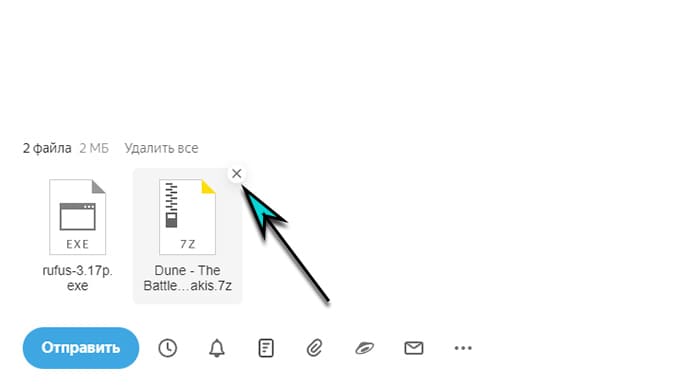
Если вы случайно выбрали не тот документ или передумали отправлять его, на экране с электронным письмом наведите курсор на добавленный файл и нажмите крестик.
Ограничения на размер и тип файлов для электронного письма
У каждой почтовой службы свои ограничения на размер файла. В среднем можно загружать в одно письмо не более 25 Мб. 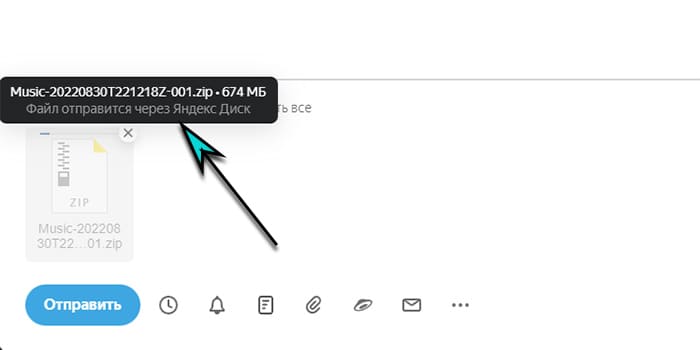 Документы с бо́льшим размером тоже будут прикреплены, при этом храниться они будут на облачном диске в папке Файлы –> Почтовые вложения (Яндекс.Диск).
Документы с бо́льшим размером тоже будут прикреплены, при этом храниться они будут на облачном диске в папке Файлы –> Почтовые вложения (Яндекс.Диск). 
Большие файлы не могут превышать размер в 1 Гб в бесплатном аккаунте. К письму, размер которого больше 25 Мб подшивается не сам файл, а ссылка на него из вашего диска.
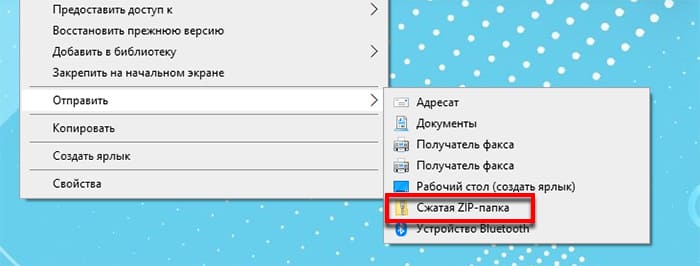
Отправить можно практически любой тип файла по e-mail, но нельзя прикрепить обычную папку с документами. Чтобы сделать это, её нужно упаковать в ZIP-архив. Нажмите на папке правую кнопку и наведите курсор на Отправить. В настройках установите конечную папку для сохранения. Добавьте теперь уже архивную папку к электронному письму.
Почему файл не прикрепляется в электронной почте?
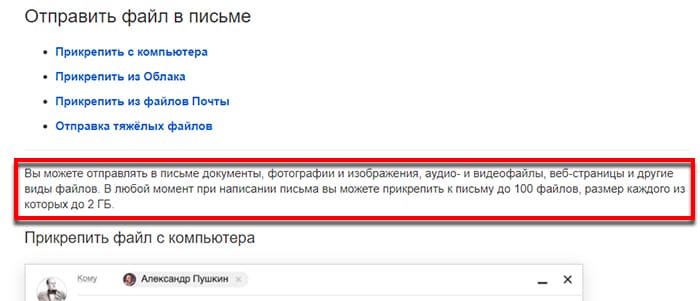
- Большие файлы могут не добавляться в письмо по причине того, что на диске закончилось место для его хранения. Вы можете узнать свой лимит на Яндекс.Диске из этой статьи;
- Не прикрепляются файлы из-за нестабильного интернета. Обновите страницу с почтовым клиентом и попробуйте сделать это ещё раз;
- Добавляемый файл больше, чем позволяет загружать почтовый клиент. Проверьте в справке, какой размер является максимальным;
- Некоторые расширения в браузере могут блокировать добавление файлов в электронное письмо. Попробуйте повторить попытку в другой программе;
- Запрещено отправлять по электронной почте файлы с расширением .scr. Они потенциально опасны для почты и пользовательских устройств.
Иногда письма приходят без вложений, хотя отправитель утверждает, что добавлял файл. Это происходит, когда отправитель использует настольную программы для ПК Microsoft Outlook. Попросите его снова послать вам документ через клиент в браузере или с помощью другого электронного ящика. Файлом можно поделиться напрямую через облачное хранилище без e-mail.
Как отправить файл по электронной почте через мобильный телефон
В смартфоне доступно два способа передачи файлов по почте: используя мобильный браузер и через приложение. Если вы предпочитаете сделать это в браузер на телефоне, вам поможет инструкция для компьютера. Чтобы воспользоваться мобильным приложением, его понадобится скачать.
- В Айфоне пользователю нужно открыть приложение App Store.
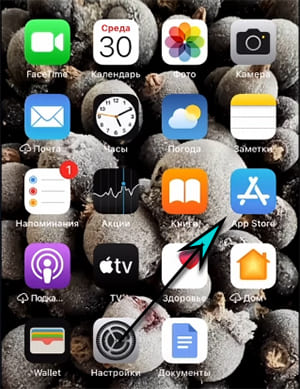
- Если вы пользуетесь мобильным телефоном с Android, на главном экране найдите иконку Google Play и выберите.
- В поиске магазина напишите название почтового клиента, в котором зарегистрированы, например Mail.ru и скачайте его.
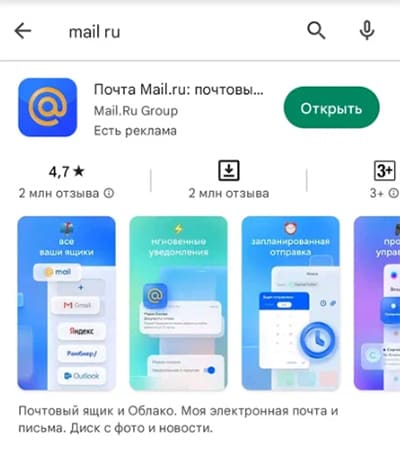
- После загрузки значок приложения разместится на рабочем столе смартфона. Выберите его и войдите в свой аккаунт, записав в форме адрес ящика и пароль.
- В приложении нажмите кнопку с плюсом, чтобы открыть новое электронное письмо.
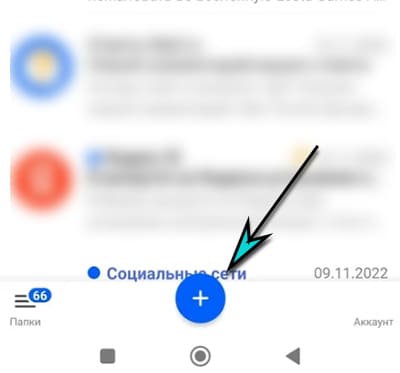
- В нём нажмите на иконку скрепки и выберите источник загрузки: из файлов на телефоне, облака, галереи и др.
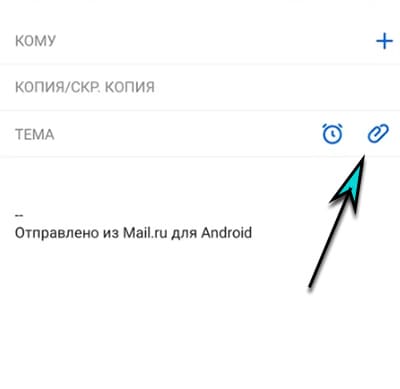
- Выбранный файл появится в письме, которое вы теперь можете дополнить и отправить.
Для электронных писем на телефоне действуют те же ограничения, что и для веб-клиента, вы можете вернуться к предыдущим разделам статьи и ознакомиться с ними.
Файл не добавляется к электронному письму в телефоне
Приложение почты должно иметь доступ к файлам на мобильном устройстве. Если не дать разрешение на чтение и запись данных в памяти, то вы не сможете прикреплять их к письму. Если вы пропустили эту настройку при установке:
- Выйдите на главный экран с помощью кнопки Home.
- Найдите значок почтового клиента, нажмите на него и удерживайте до появления меню.
- Выберите О приложении.
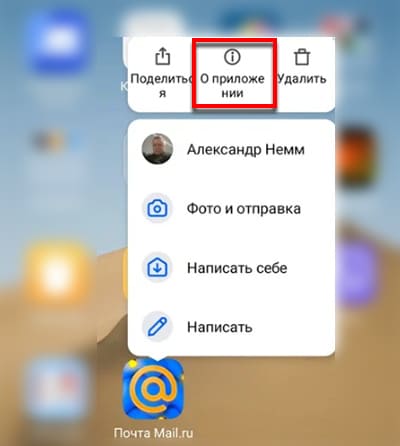
- Найдите параметр Разрешения и в нём включите доступ к файлам.
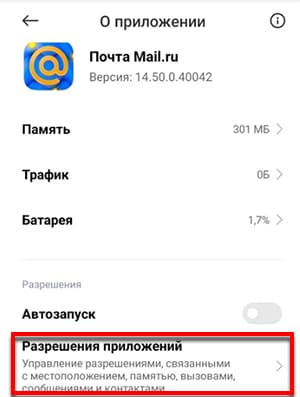
По электронной почте можно отсылать документы PDF, музыку, фильмы, изображения с разными расширениями, файлы офисных программ. Для мобильных почтовых клиентов также невозможно отправлять папку с вложениями. В смартфоне это решается с помощью архиватора – приложения из Google Play.
Источник: nezlop.ru
Как отправить файл из телеграмма на почту и какого размера
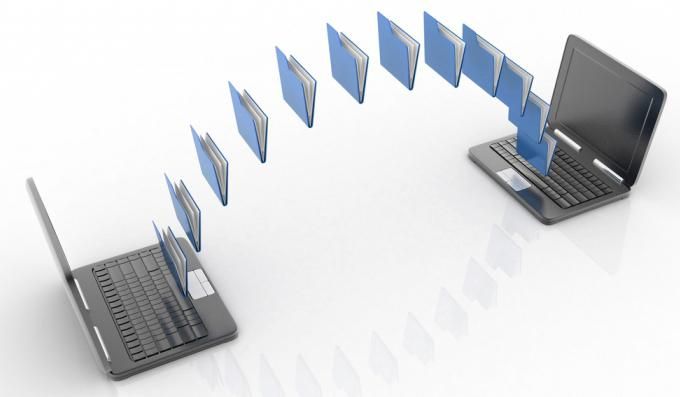
Очень часто сетевое общение перемежается фразами вроде: «Глянь, какую штуку я сегодня в ВКонтакте нашел!». И если вы используете telegram, после такого можете просто переслать файл с этими данными другу или chat bot― благо, отправка проста, а размер почти неограничен. Сегодня мы научим вас всем секретам этого процесса и расскажем о нескольких достаточно полезных нюансах темы «как отправить файл из телеграмм».
План статьи:
- Как отправить файлы
- Отправка файлов типа apk excel iso jpg pdf и прочих
- Как отправить файл самому себе
- Как выгрузить историю переписки
- Как отправить файл группе
- Если файл превышает размер — как отправить файл
- Как осуществить отправку файлов с telegram bot
- Выводы
- Плюсы и минусы
- Видеообзор
Как отправить файлы

Для начала давайте разберемся, что вообще подразумевается под «отправкой файлов из telegram messenger». Конечно, большинство пользователей данного сайта считают себя крайне продвинутыми, но не стоит забывать и о новичках. Так что если вы почти в первый раз заглянули в Интернет ― читайте внимательно. Опытные ― опустите взгляд на один подзаголовок ниже.
Итак: отправка файлов означает, что вы скидываете какой-либо документ с каким-либо расширением прямо в диалог мессенджера. Такое решение дает возможность открыть его прямо с этого же окна, просто нажав на высветившуюся иконку. То есть, искать что-либо по папкам компьютера не требуется.
Не злоупотребляйте такой возможностью! Диалог, перегруженный данными, будет загружаться очень долго.
С этим разобрались. Настало время перейти к собственно алгоритму.
Отправка файлов типа apk excel iso jpg pdf и прочих

И он одинаков для всех расширений. Поскольку программа не увлекается предварительным просмотром (когда документ виден в окне даже без открытия), она одинаково воспринимает как файл журнала, екселя или hosts, так и rar, xml, и даже простой текст, набранный в «Блокноте».
Источник: nashkomp.ru
Как отправить электронное письмо с помощью Python: руководство для «чайников»
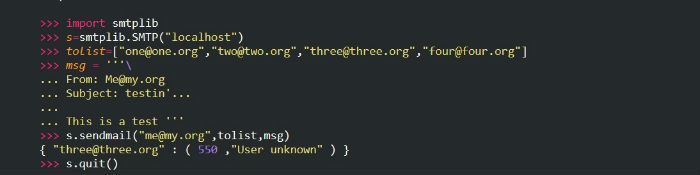
В нашем блоге мы много пишем о создании email-рассылок и работе с электронной почтой. В современном мире люди получают множество писем, а у некоторых даже есть несколько почтовых ящиков. Все это усложняет процесс их администрирования, что вынуждает искать пути решения проблемы. Не так давно мы рассказывали о том, как инженер из США упорядочивал свои письма с помощью нейронной сети (1, 2), а сегодня речь пойдет об автоматизации отправки писем для разных почтовых ящиков.
Редактор издания Motherboard Майкл Берн (Michael Byrne) написал материал о том, как отправлять электронные письма для различных почтовых ящиков с помощью Python. Мы представляем вашему вниманию адаптированный перевод этой заметки.
Берн пишет, что у него есть целых пять электронных ящиков: один личный, два университетских и два рабочих. Есть ещё и шестой, который он иногда использует, когда нужно быстро где-то зарегистрироваться. Немалая часть жизни журналиста состоит из быстрого просмотра и сортировки электронных писем, их удаления, добавления в избранное, и даже чтения этих писем и ответа на них. Берн говорит, что даже не хочет задумываться о том, сколько на все это уходит времени каждый день.
Журналист признается, что однажды в шутку подумал, что ему надо нанять помощника для управления своей электронной почтой. Это, в свою очередь, привело к размышлениям о том, какие указания такому сотруднику надо было бы давать: «Если в письме есть то-то и то-то, сделай одно, или если вот это так, сделай кое-что другое». Это был бы определённый набор правил, применённый к письмам.
Но когда я вижу словосочетание «набор правил», я сразу думаю о написании компьютерных программ. Пролистывая свои письма, я понимаю, что было бы разумно воплотить моего помощника в компьютерном коде.
Тем не менее, чтобы сделать это, необходимо каким-то образом связать электронные ящики с программой для чтения писем. Это делается довольно просто. На самом деле, электронные письма – это набор текстовых протоколов для передачи информации между сетями; как и весь остальной интернет, в общем. Всё это лишь несколько уровней протоколов. То, как мы представляем себе электронную почту, отображает лишь ее интерфейс.
Даже если вы не хотите создавать сортирующую письма программу, управлять электронными письмами как набором данных довольно интересно. Берн решил использовать для решения задачи Python, так как этот язык действительно хорош для лёгкого и интуитивного создания подобных вещей, и подходит даже для не-программистов. Последующие инструкции частично основаны на главе про автоматизацию электронной почты из книги Эла Свейгарта (Al Sweigart) «Automate the Boring Stuff with Python», которую журналист очень рекомендую и как введение в программирование, и как справочное руководство для тех, кто хочет повеселиться с автоматизацией. Эта книга доступна бесплатно под лицензией Creative Commons на automatetheboringstuff.com.
Для начала потребуется скачать Python (если он еще не установлен). Также потребуется любой простой текстовый редактор. Отлично подойдет Sublime Text — его можно скачать здесь. ST не бесплатный, но в тестовом режиме им можно пользоваться бесконечно, хоть иногда и будет появляться предложение о покупке. Но своих денег он стоит.
Python можно использовать в двух режимах. Первый – это командный интерпретатор, где пользователь вводит команды или сниппеты на Python в консоль, и они сразу же выполняются (например, print(«Hello, World!»)). Второй режим – это скрипты на Python. По сути, это просто набор команд на Python в одном или нескольких файлах, которые могут быть вызваны одновременно из консоли. Фактически, эти файлы – это программы: иногда маленькие и простые (как то, что мы рассмотрим дальше), они могут разрастаться до больших проектов.
Если вы только что скачали Python, вам нужно сделать ещё две вещи перед тем, как начать. Первое: прочтите краткое руководство про написание «Hello, World!» на Python. Второе: уделите пять минут прочтению руководства по использованию модулей в Python. Установка и импорт расширений Python производятся предельно просто.
0) Протоколы для получения почты: краткое руководство
Существуют три основных протокола для работы с электронной почтой. Самый старый из них называется POP (Post Office Protocol). Его суть в том, что программное обеспечение для работы с электронной почтой (не браузер) подключается к удалённому серверу, скачивает письма на компьютер пользователя, и они становятся доступны без подключения к интернету. Это было хорошей идеей в те времена, когда к интернету подключались нечасто, и было нормальным не иметь выхода в Сеть, но в настоящее время такого почти не бывает.
Текущим стандартом доступа к электронным ящикам является протокол IMAP (Internet Message Access Protocol). Он намного быстрее и больше соответствует тому, как интернет используется в наши дни. Он позволяет нескольким пользователям подключаться к одному ящику и поддерживает их соединение в течение всей сессии.
Веб-браузеры получают доступ к электронной почте с помощью дополнительного протокола – HTTP, но в основе лежат всё те же POP и IMAP.
В основном для получения писем с сервера используются POP (актуальная версия POP3) и IMAP. Но для того чтобы отправить письмо, нужен другой протокол – SMTP (Simple Mail Transfer Protocol). Всё потому, что нельзя просто отправить письмо получателю. Его нужно отправить на сервер, с которого получатель это письмо скачает, используя IMAP и POP3.
1) Подключение SMTP-модуля Python
Для начала нам нужен подходящий модуль Python. Smtplib поставляется вместе с Python, поэтому не нужно предпринимать дополнительных действий, достаточно просто ввести эту строку в консоль:
import smtplib
Для получения справки по модулю (и чтобы удостовериться, что он подключился), можно использовать функцию help:
help(smtplib)
Следует отметить, что эта функция работает с любым модулем.
2) Подключение к серверу электронной почты
Прежде всего, нужно создать объект smtplib, который можно рассматривать как некий портал, дающий доступ к подключению и различным инструментам работы с ним из модуля smtplib.
В данном случае функция, возвращающая необходимый объект, принимает два параметра или аргумента. Первый аргумент содержит доменное имя, то есть адрес электронной почты, начинающийся с «smtp», как показано ниже. Второй аргумент – это номер порта, к которому будет осуществляться подключение на сервере электронной почты. Он почти всегда принимает значение 587 в соответствии со стандартом шифрования TLS. Очень редко встречаются сервисы, использующие порт 465.
Итак, нужно написать следующее:
smtpObj = smtplib.SMTP(‘smtp.gmail.com’, 587)
Получается, что переменная smtpObj является объектом типа SMTP. В этом можно убедиться, если ввести имя переменной в консоль и подтвердить ввод. На экране появятся адрес её ячейки памяти и тип (при условии, что вы ввели предыдущую команду правильно). Переменную smtpObj можно назвать, как угодно, лишь бы это было допустимое в Python имя переменной.
3) Шифрование
Следующее, что нужно сделать для установления соединения, это «сказать» SMTP-объекту, что сообщение должно быть зашифровано. Для этого следует ввести в консоль эту строку и нажать Enter:
smtpObj.starttls()
Вот что мы сделали: мы сообщили Gmail, что хотим, чтобы наше соединение шифровалось с помощью протокола TLS (Transport Layer Security), который на сегодняшний день является стандартом для интернет-коммуникаций. Сам по себе TLS не является криптографическим алгоритмом, он скорее сообщает, что необходимо использовать шифрование или соединение не должно быть установлено.
В ответ вы должны получить подтверждение:
2.0.0 Ready to start TLS
Важный момент — если пропустить этот шаг и сразу перейти к авторизации, то на экране появятся сообщения об ошибках. Всё потому, что Gmail применяет шифрование с использованием протокола HTTPS, то есть всё тот же НТТР, «обёрнутый» в дополнительный TLS-протокол.
5) Авторизация
Для того чтобы авторизоваться, нужно всего лишь написать
На данном этапе пароль от электронной почты, так сказать, улетает в неизвестность, что довольно опасно. Это не проблема на локальном компьютере, но если вы действительно автоматизируете работу с электронной почтой с помощью скрипта на Python, то нужно проявить осторожность и дважды подумать, прежде чем публиковать код скрипта где-либо или загружать файл с ним на сторонние площадки.
5) Отправка сообщения
Плюс использования сред с командным интерпретатором заключается в том, что даже при отсутствии какой-либо информации — например, описания отправки письма — можно спросить об этом сам интерпретатор. Для этого нужно просто ввести следующую команду:
help(smtpObj)
Немного поскроллив страницу можно увидеть нужный метод:

Интерпретатор даже выведет пример его использования:

Заметьте, что в примере выше отсутствует команда авторизации. Это связано с тем, что программа подключалась к компьютеру пользователя, а не к удалённому серверу электронной почты. Для нашего случая напишем следующее:

6) Завершение соединения
Для завершения соединения достаточно использовать такую команду:
smtpObj.quit()
Естественно, отправка сообщений – это всего лишь малая часть того, что можно делать с электронной почтой с помощью Python. Берн советует продолжить обучение с книгой Свейгарта, чтобы узнать, как работать с электронной почтой, используя IMAP.
Предупреждаю: кода будет всё так же немного. К утру вы сможете делать с вашей почтой всё, что захотите с помощью скриптов на Python.
И, конечно, нужно понимать, что такая автоматизация должна быть использована лишь для облегчения работы с электронной почтой, а не для заваливания людей ненужным спамом.
- программирование
- Python
- электронная почта
- автоматизация
- Блог компании Pechkin.com
- Программирование
- Верстка писем
Источник: habr.com